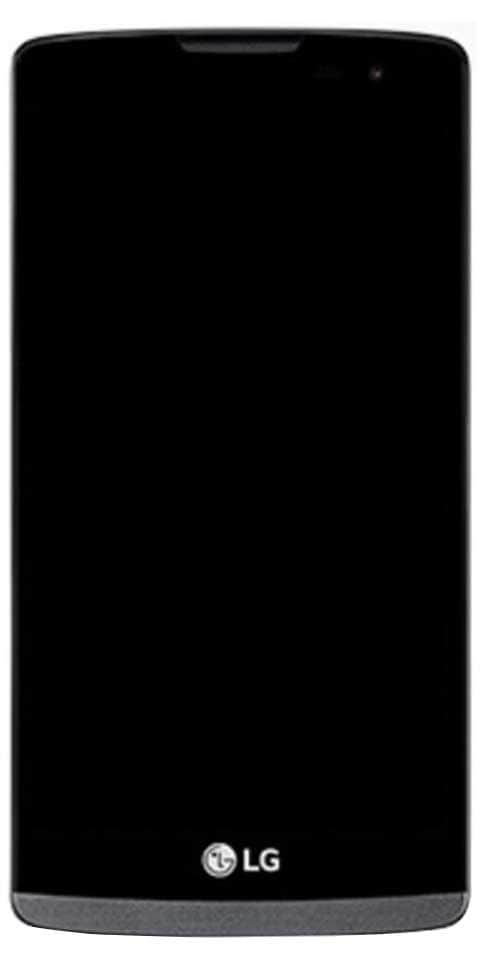Τρόπος επανεγκατάστασης του Realtek HD Audio Manager στα Windows
Πρόγραμμα οδήγησης ήχου Realtek HD είναι το πιο συχνά χρησιμοποιούμενο πρόγραμμα οδήγησης ήχου για τη διαχείριση των ρυθμίσεων ήχου για το σύστημα των Windows. Το Realtek High Definition Audio Manager έρχεται πραγματικά μαζί με το πρόγραμμα οδήγησης Realtek Audio. Αυτό βασικά είναι το πιο συχνά χρησιμοποιούμενο πρόγραμμα οδήγησης ήχου που είναι φορτωμένο με εκπληκτικά χαρακτηριστικά και υποστηρίζει έναν ψηφιακό μετατροπέα ψηφιακού σε αναλογικό (DAC) έξι καναλιών μαζί με τη διαμόρφωση παλμού 16.20.24-bit σε ήχο καναλιού 5.1. Σε αυτό το άρθρο, θα μιλήσουμε για τον τρόπο επανεγκατάστασης του Realtek HD Audio Manager στα Windows. Ας ξεκινήσουμε!
Αυτό το πρόγραμμα οδήγησης ήχου διευκολύνει επίσης την αναπαραγωγή ελέγχου ήχου στην επιφάνεια εργασίας των Windows και είναι γνωστό ότι προσφέρει ήχο υψηλής ποιότητας στο σύστημά σας μέσω της κάρτας ήχου. Έχει ετικέτα με τη συσκευή ήχου σας για να αυξήσετε την ηχητική εμπειρία. Πρόσφατα, οι χρήστες των Windows έχουν επίσης αναφέρει σχετικά με τη δυσκολία πρόσβασης στο πρόγραμμα οδήγησης ήχου. Οι χρήστες είχαν επίσης το Διαχείριση ήχου Realtek HD εικονίδιο χαθεί ή παραπλανηθεί από τη γραμμή εργασιών, το δίσκο συστήματος και επίσης την ενότητα ειδοποιήσεων. Το ζήτημα ενδέχεται να έχει προκληθεί είτε μετά την ενημέρωση των Windows είτε λόγω αλλαγής στο πρόγραμμα οδήγησης κάρτας ήχου.
Επανεγκαταστήστε το Realtek HD Audio Manager | Διαχείριση ήχου Realtek HD
Πριν από τη λήψη των νέων προγραμμάτων οδήγησης, πρέπει να απεγκαταστήσετε όλα τα τρέχοντα προγράμματα οδήγησης. Προκειμένου να αποφευχθούν διπλές συγκρούσεις μεταξύ διαφόρων προγραμμάτων οδήγησης, πρέπει να καταργήσετε την εγκατάσταση των διπλών προγραμμάτων οδήγησης ήχου.
πώς να προσθέσετε παιχνίδια στην εμπειρία nvidia geforce
- Κάντε κλικ Windows + X και επιλέξτε Διαχειριστή της συσκευής για να ανοίξετε τη Διαχείριση συσκευών στα Windows 10.
- Αναπτύξτε το Ελεγκτές ήχου, βίντεο και παιχνιδιών στη λίστα. Κάντε δεξί κλικ Ήχος υψηλής ευκρίνειας Realtek και, στη συνέχεια, κάντε κλικ Απεγκαταστήστε τη συσκευή .
- Παρακέντηση Διαγράψτε το λογισμικό προγράμματος οδήγησης για αυτήν τη συσκευή επιλογή και πατήστε το Κατάργηση εγκατάστασης κουμπί.
- Στη συνέχεια, μπορείτε να κάνετε κλικ στο Δράση καρτέλα και πατήστε Σάρωση για αλλαγές υλικού . Τα Windows θα σαρώσουν και θα κατεβάσουν αυτόματα το πρόγραμμα οδήγησης Realtek HD Audio και στη συνέχεια θα επανεγκαταστήσουν το λογισμικό Realtek HD Audio Manager.

Ωστε να μη αυτόματη λήψη του προγράμματος οδήγησης ήχου , Μεταβείτε στον επίσημο ιστότοπο του Realtek εδώ - realtek.com/en/downloads. Πατήστε Κωδικοποιητές ήχου υψηλής ευκρίνειας (λογισμικό) . Η σελίδα λήψης θα εμφανίσει τώρα τα διαθέσιμα προγράμματα οδήγησης ήχου για λήψη. Αναζητήστε αυτό που θέλετε και, στη συνέχεια, κατεβάστε το.
Όταν ολοκληρωθεί η διαδικασία λήψης, κάντε διπλό κλικ στα αρχεία εγκατάστασης και, στη συνέχεια, ακολουθήστε τις οδηγίες για να ολοκληρώσετε την εγκατάσταση.
Εάν παρά την επανεγκατάσταση του Realtek HD Audio, εάν εξακολουθείτε να λείπει το στοιχείο ή εάν δυσκολεύεστε να το ανοίξετε, ακολουθήστε αυτές τις προτάσεις.
δεν γίνεται λήψη συνήθως και μπορεί να είναι επικίνδυνο
Επίλυση ζητημάτων Realtek HD Audio Manager
1) Απενεργοποιήστε το πρόγραμμα οδήγησης λεωφορείου Microsoft UAA για HD Audio και διορθώστε τις διενέξεις προγραμμάτων οδήγησης
- Στη Διαχείριση συσκευών, πρέπει να αναπτύξετε τις Συσκευές συστήματος
- Αναζήτηση και, στη συνέχεια, εντοπίστε Πρόγραμμα οδήγησης λεωφορείου Microsoft UAA για ήχο υψηλής ευκρίνειας.
- Κάντε δεξί κλικ πάνω του και πατήστε Απενεργοποίηση από το αναπτυσσόμενο μενού.
- Ανοίξτε τις Ρυθμίσεις των Windows και μεταβείτε στο Εφαρμογές και δυνατότητες
- Πατήστε Πρόγραμμα οδήγησης ήχου Realtek High Definition και κάντε κλικ στην επιλογή με Κατάργηση εγκατάστασης ο οδηγός.
- Στη συνέχεια, μεταβείτε στη Διαχείριση συσκευών και κάντε δεξί κλικ στο απενεργοποιημένο πρόγραμμα οδήγησης Microsoft.
- Πατήστε Κατάργηση εγκατάστασης από το αναπτυσσόμενο μενού.
- Όταν το κάνετε αυτό, εγκαταστήστε ξανά το πρόγραμμα οδήγησης ήχου Realtek HD.

2) Ενεργοποιήστε την εκκίνηση στο Task Manager
Μπορείτε επίσης να ενεργοποιήσετε το Realtek HD Audio Manager κατά την εκκίνηση από το Task Manager.
- Μεταβείτε για να ξεκινήσετε και, στη συνέχεια, ανοίξτε τη Διαχείριση εργασιών.
- Στη συνέχεια, πλοηγηθείτε στο Ξεκίνα αυτί.
- Αναζητήστε και, στη συνέχεια, εντοπίστε το Realtek HD Audio Manager.
- Εάν η κατάσταση είναι απενεργοποιημένη, κάντε δεξί κλικ πάνω της και πατήστε επιτρέπω επιλογή από το αναπτυσσόμενο μενού.
- Τώρα επανεκκινήστε το σύστημα.

3) Ενημερώστε το λογισμικό προγράμματος οδήγησης ήχου
Μπορείτε επίσης να πραγματοποιήσετε λήψη της νεότερης έκδοσης του Realtek HD Audio Manager ενημερώνοντας το πρόγραμμα οδήγησης ήχου.
- Ανοίξτε τη Διαχείριση συσκευών.
- Επεκτείνουν Ελεγκτές ήχου, βίντεο και παιχνιδιών.
- Κάντε δεξί κλικ στο Ήχος υψηλής ευκρίνειας Realtek και πατήστε Ενημέρωση προγράμματος οδήγησης από το αναπτυσσόμενο μενού.
- Ας υποθέσουμε ότι έχετε το πιο πρόσφατο αρχείο εγκατάστασης προγράμματος οδήγησης στον υπολογιστή σας, επιλέξτε Περιηγηθείτε στον υπολογιστή μου για λογισμικό προγράμματος οδήγησης.
- Επιλέξτε και στη συνέχεια επιλέξτε Επιτρέψτε μου να διαλέξω από μια λίστα διαθέσιμων προγραμμάτων οδήγησης στον υπολογιστή μου.
- Αναζητήστε και επιλέξτε το πιο πρόσφατο πρόγραμμα οδήγησης κατά ημερομηνία και μετά πατήστε Επόμενο για ενημέρωση.
4) Προσθήκη υλικού παλαιού τύπου | Διαχείριση ήχου Realtek HD
- Μεταβείτε στη Διαχείριση συσκευών.
- Αναζήτηση και πατήστε στο Ελεγκτές ήχου, βίντεο και παιχνιδιών .
- Πατήστε στο Δράση αυτί.
- Αναζήτηση και πατήστε Προσθήκη υλικού παλαιού τύπου από το αναπτυσσόμενο μενού.
- Πατήστε στο κουμπί Επόμενο και, στη συνέχεια, επιλέξτε το κουμπί επιλογής για Αναζήτηση και εγκατάσταση του υλικού αυτόματα (Συνιστάται).

- Πατήστε Επόμενο και εγκαταστήστε ξανά το πρόγραμμα οδήγησης με μη αυτόματο τρόπο.
συμπέρασμα
Εντάξει, αυτό ήταν όλοι οι λαοί! Ελπίζω να σας αρέσει αυτό το άρθρο της διαχείρισης ήχου Realtek HD και να το βρείτε επίσης χρήσιμο για εσάς. Δώστε μας τα σχόλιά σας σχετικά με αυτό. Επίσης, αν έχετε περισσότερες ερωτήσεις σχετικά με αυτό το άρθρο. Στη συνέχεια, ενημερώστε μας στην παρακάτω ενότητα σχολίων. Θα επικοινωνήσουμε μαζί σας σύντομα.
Να έχεις μια υπέροχη μέρα!
πώς να αφαιρέσετε το παιχνίδι από την εμπειρία nvidia geforce
Δείτε επίσης: Πώς να σκουπίσετε τα αρχεία καταγραφής συμβάντων στα Windows 10